Heiß
AnyRec Video Converter
Konvertieren und bearbeiten Sie Videos/Audios in über 1.000 Formate.
Sicherer Download
Konvertieren Sie AVI in MP4 auf Mac, Windows, online [9 bewährte Methoden]
Warum sollten Sie AVI in MP4 konvertieren? Im Gegensatz zu MP4 ist AVI nicht mit vielen Geräten und Plattformen kompatibel, darunter Mac, iPhone, iPad, ältere Samsung Galaxy-Telefone, Final Cut Pro, TikTok, Instagram, Facebook, Twitter, Discord, WhatsApp, Messenger, Vimeo usw. Durch die Konvertierung von AVI in MP4-Video können auch große AVI-Dateigrößen reduziert werden, während die hohe Qualität erhalten bleibt.
Dieser Artikel listet 9 Möglichkeiten auf, AVI auf Mac, Windows, iPhone und Android in MP4 umzuwandeln. Sie können AVI-Videos schnell in MP4 mit einer Größe von über 10 MB, 50 MB, 100 MB, 500 MB, 1 GB, 2 GB und mehr konvertieren. Lesen Sie einfach weiter und wählen Sie die Methode, die Sie bevorzugen.
Guide-Liste
Der beste AVI-zu-MP4-Konverter für alle 5 Möglichkeiten zur Online-Konvertierung von AVI in MP4 3 Möglichkeiten zur kostenlosen Konvertierung von AVI in MP4#1. Große AVI-Dateien schnell in MP4 konvertieren auf Mac und Windows
Wenn Sie einen Batch-Videoformatkonverter und einen intelligenten Videoeditor benötigen, AnyRec Video Converter kann Ihre erste Wahl sein. Sie können die gesamte Konvertierung von AVI in MP4 in 3 Schritten abschließen. Darüber hinaus erhalten Sie im Programm einen integrierten Videotrimmer, Videomerger, Wasserzeichenentferner, Collagenersteller, KI-Video-Enhancer, Videokompressor und mehr. Hier sind die Hauptfunktionen der AVI-zu-MP4-Konvertersoftware.

Wandeln Sie AVI in MP4, MOV, MKV und über 1000 weitere Formate um.
Fügen Sie AVI-Videos Text, Audiospuren, Filter und grundlegende Effekte hinzu.
Entfernen Sie Wasserzeichen, Videorauschen, unerwünschte Clips und mehr.
50-mal höhere Geschwindigkeit mit erweiterter Hardwarebeschleunigung.
Sicherer Download
Sicherer Download
Schritt 1.AVI-Video hochladen
Öffnen Sie nach der Installation AnyRec Video Converter und klicken Sie auf die Schaltfläche „Dateien hinzufügen“, um Ihre AVI-Videos zu importieren.

Schritt 2.Stellen Sie MP4 als Ausgabeformat ein
Klicken Sie auf die Schaltfläche „Format“, um das Ausgabevideoformat in MP4 zu ändern. Sie können aus den vorgefertigten MP4-Profilen wählen oder auf die Schaltfläche „Benutzerdefiniertes Profil“ klicken, um Helligkeit, Rauschunterdrückung usw. anzupassen.

Schritt 3.Konvertieren Sie AVI in MP4
Klicken Sie nun auf die Schaltfläche „Konvertieren“, um die Dateierweiterung von .avi in .mp4 zu ändern. Sie können zum Abschnitt „Konvertiert“ gehen, um alle konvertierten MP4-Dateien abzurufen.

Sicherer Download
Sicherer Download
#2. Kostenlose Online-Konvertierung von AVI in MP4 (bei kleiner Dateigröße)
Für Leute, die selten AVI-Dateien konvertieren, ist die Verwendung eines Online-Videokonverters ebenfalls eine gute Wahl. Für iPhone- und Android-Benutzer ist es nicht notwendig, eine Drittanbieter-App zum Konvertieren von AVI in MP4 auf ihrem Telefon zu installieren.
Viele Online-AVI-Konverter haben jedoch Beschränkungen hinsichtlich der Dateigröße, Stapelkonvertierung und mehr. Überprüfen Sie dies schnell anhand der folgenden Vergleichstabelle.
| AVI zu MP4 Online-Konverter | Maximale Dateigröße | Batch-Konvertierung | 100% Kostenlos |
| AnyRec Kostenloser Videokonverter | Unbegrenzt | Nein | √ |
| CloudConvert | 1 GB (25 Konvertierungsminuten pro Tag) | √ | Nein (Beginn ab $9,00/pro Monat für 1000 Credits) |
| KostenlosKonvertieren | 1 GB | √(Bis zu 5 Dateien gleichzeitig) | Nein (Beginn ab $12,99/pro Monat für 1500 Konvertierungsminuten) |
| Adobe Express | 1 GB | Nein | Nein (ab 250 Credits für alle Online-Bearbeitungen) |
| Restream AVI zu MP4 Konverter | 250 MB (15-minütige Videos) | Nein | Nein (Beginn ab $16/pro Monat ohne Wasserzeichen) |
#2.1 Kostenloser AnyRec-Videokonverter
Am besten geeignet für: Ihr kostenloser AVI-zu-MP4-Onlinekonverter mit über 1 GB. Stellen Sie sicher, dass Ihre Internetverbindung gut ist.
- 1. Öffnen Sie den Online-AVI-Konverter.
- 2. Klicken Sie auf die Schaltfläche „Dateien zum Start hinzufügen“ und installieren Sie den Launcher.
- 3. Laden Sie Ihr AVI-Video hoch.
- 4. Stellen Sie sicher, dass MP4 das Ausgabeformat ist.
- 5. Klicken Sie auf die Schaltfläche „Konvertieren“, um AVI kostenlos in MP4 zu konvertieren.

#2.2 CloudConvert
Am besten geeignet für: Konvertieren Sie AVI-Dateien von Computer, Telefon, URL, Google Drive, Dropbox und One Drive in MP4 mit CloudConvert kostenlos.
- 1. Öffnen Sie den Online-AVI-zu-MP4-Konverter CloudConvert.
- 2. Klicken Sie auf die Schaltfläche „Datei auswählen“, um ein AVI-Video hochzuladen.
- 3. MP4 sollte das Standardausgabeformat sein. Wenn nicht, ändern Sie es in MP4.
- 4. Klicken Sie auf die Schaltfläche „Konvertieren“, um AVI online in MP4 umzuwandeln.
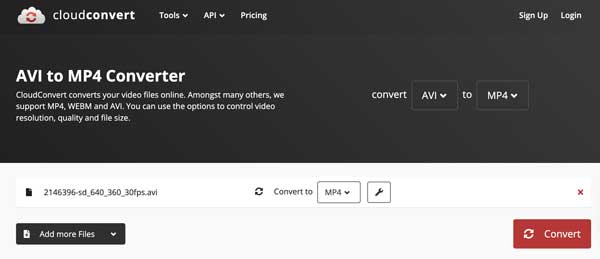
#2.3 Kostenlose Konvertierung
Am besten geeignet für: Kostenlose Online-Konvertierung von AVI-Videos in MP4 mit einer Größe von weniger als 1 GB.
- 1. Besuchen Sie den Online-AVI-zu-MP4-Konverter von FreeConvert.
- 2. Klicken Sie auf die Schaltfläche „Dateien auswählen“.
- 3. Laden Sie Ihr AVI-Video vom lokalen oder Cloud-Speicher hoch.
- 4. Überprüfen Sie das Ausgabeformat und passen Sie die Videoeinstellungen an.
- 5. Klicken Sie auf die Schaltfläche „Konvertieren“, um AVI in das MP4-Format zu übertragen.
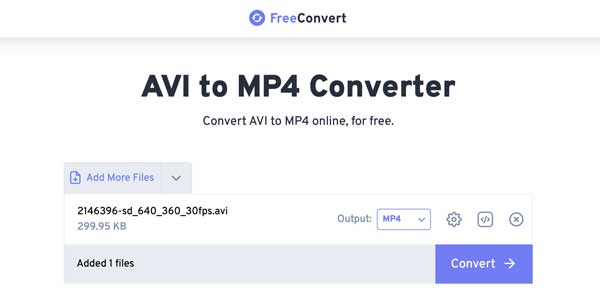
#2.4 Adobe Express
Am besten geeignet für: Konvertieren Sie ein AVI-Video kostenlos in MP4, das kleiner als 1 GB ist. Kostenloser Video-Trimmer ist auch im Online-Konverter enthalten.
- 1. Klicken Sie in Adobe Express auf die Schaltfläche „Video hochladen“.
- 2. Durchsuchen und wählen Sie die Ziel-AVI-Datei aus.
- 3. Verwenden Sie den Video-Trimmer, um bei Bedarf bestimmte Videoclips zu extrahieren.
- 4. Klicken Sie auf die Schaltfläche „Stumm“, wenn Sie AVI ohne Ton in MP4 konvertieren möchten.
- 5. Klicken Sie auf die Schaltfläche „Herunterladen“, um AVI als MP4-Video zu speichern.
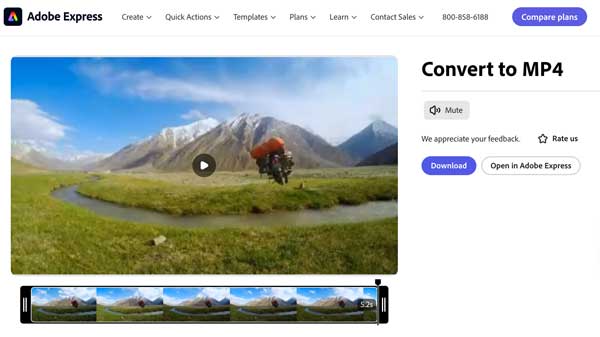
#2.5 Restream AVI zu MP4 Konverter (mit Wasserzeichen)
Am besten geeignet für: Wandeln Sie eine AVI-Datei für den persönlichen Gebrauch online in MP4 um. Ihrem Ausgabevideo wird ein Wasserzeichen beigefügt.
- 1. Öffnen Sie den Online-AVI-Dateikonverter.
- 2. Klicken Sie auf die Schaltfläche „Datei auswählen“, um ein AVI-Video hochzuladen, das kleiner als 250 MB ist.
- 3. Überprüfen Sie, ob die Ausgabedateierweiterung .mp4 ist.
- 4. Klicken Sie auf die Schaltfläche „Konvertieren“, um AVI online in ein MP4-Video umzuwandeln.
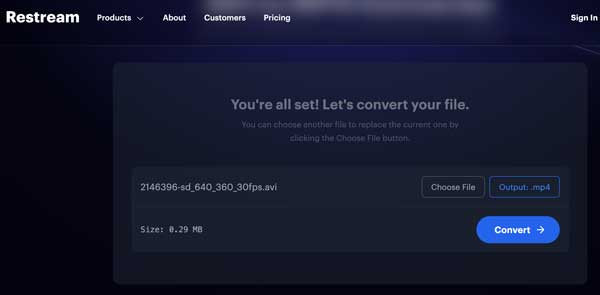
#3. Verwenden Sie die kostenlose Video Converter-Software zur AVI-Konvertierung (kostenlos, aber eingeschränkt)
Einige Open-Source-Videokonverter sind auch für die Konvertierung von AVI in MP4 verfügbar. Im Vergleich zu Online-AVI-Formatkonvertern sind Sie nicht an Dateigrößenbeschränkungen oder Internetgeschwindigkeiten gebunden. Wenn Sie AVI-Dateien offline in MP4 konvertieren möchten, können Sie die folgenden Schritte ausführen.
#3.1 VLC
Am besten für: VLC kann Ihr kostenloser AVI-zu-MP4-Konverter und AVI-Videoplayer auf mehreren Plattformen sein.
- 1. Installieren Sie den VLC Media Player. Klicken Sie in der Medien-Topliste auf die Schaltfläche „Konvertieren/Speichern“.
- 2. Klicken Sie auf die Schaltfläche „+ Hinzufügen“, um Ihre AVI-Datei zu importieren. Klicken Sie anschließend auf die Schaltfläche „Konvertieren/Speichern“.
- 3. Wählen Sie „Video – H.264 + MP3 (MP4)“ aus dem Dropdown-Menü „Profil“. Sie können auch „Video – H.265 + MP3 (MP4)“ wählen.
- 4. Klicken Sie auf die Schaltfläche „Start“, um AVI mit VLC in MP4 zu konvertieren.
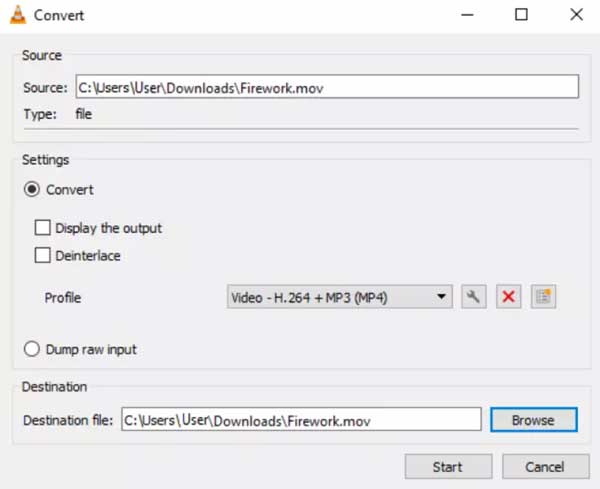
#3.2 Handbremse
Am besten für: Ihre freie Wahl zur Konvertierung von AVI in MP4 auf Mac, Windows und Linux.
- 1. Öffnen Sie HandBrake. Klicken Sie auf die Schaltfläche „Open Source“, um Ihre AVI-Datei hinzuzufügen.
- 2. Stellen Sie MP4 als Ausgabevideoformat im Abschnitt „Format“ im Fenster „Zusammenfassung“ ein.
- 3. Gehen Sie zum Video-Bereich, um den Video-Codec, die FPS, die Videoqualität und mehr zu ändern.
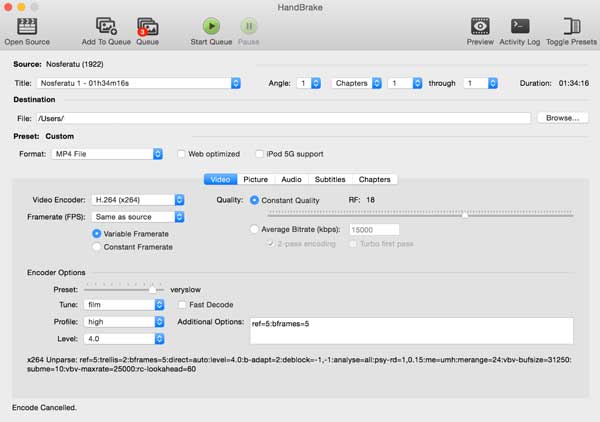
#3.3 FFmpeg
Am besten geeignet für: Transkodieren, Muxen, Demuxen und flexibles Ausführen weiterer Videobearbeitungsaufgaben mit AVI-Dateien. Für Anfänger jedoch nicht benutzerfreundlich.
- 1. Installieren Sie zuerst FFmpeg auf Ihrem Computer. (Mac-Benutzer müssen zuerst Homebrew installieren.)
- 2. Öffnen Sie FFmpeg und geben Sie den folgenden Befehl ein. Sie müssen „input_video.avi“ durch den Namen Ihrer AVI-Datei ersetzen und dann „input_video.mp4“ durch den gewünschten Dateinamen für das konvertierte MP4-Video ersetzen.
ffmpeg -i Eingabevideo.avi Ausgabevideo.mp4
- 3. Warten Sie, bis die FFmpeg AVI-zu-MP4-Videokonvertierung abgeschlossen ist.
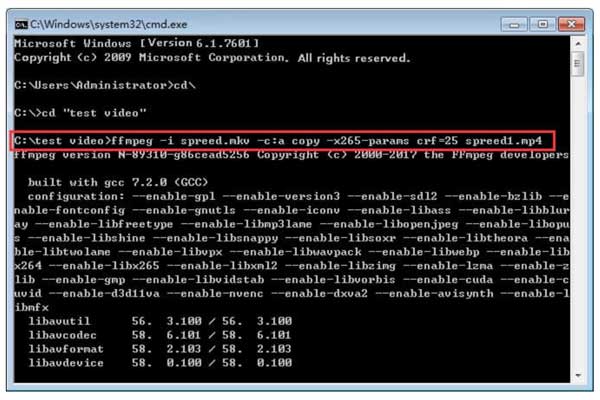
Abschluss
Mit diesen 9 Online- und Offline-Lösungen können Sie AVI-Dateien effektiv in MP4 und andere Formate konvertieren, unabhängig von maximaler Dateigröße, Stapelkonvertierung, Videoqualität, Ausgabeeinstellungen, Videoeffekten und mehr. Wenn Sie nach einem leistungsstarken Videokonverter suchen, der sowohl Videokonvertierung als auch Videobearbeitung beherrscht, laden Sie AnyRec Video Converter kostenlos herunter und probieren Sie es jetzt aus!
Sicherer Download
Sicherer Download
In Verbindung stehende Artikel:

AnyRec Video Converter
Stapelkonvertierung von AVI in MP4, MOV und über 1.000 weitere Formate. 50-mal schnellere Geschwindigkeit.

AnyRec Video Converter
Ihr superschneller AVI-zu-MP4-Konverter für Windows und Mac.
- Konvertieren Sie AVI in hoher Qualität in MP4.
- 50-mal schnellere Unterstützung für Stapelkonvertierung.
- Komprimieren, trimmen, verbessern und bearbeiten Sie AVI-Videos.
